¡Bienvenid@s a otro post!
Hoy veremos cómo conectaros a nuestro Synology mediante una VPN y además de como configurarlo en vuestro iPhone, tb puedes seguirlo para configurarlo en otros dispositivos.
Este método no solo incrementa la seguridad de vuestras conexiones, sino que también os permite acceder a vuestros archivos de manera segura desde cualquier lugar.
Paso 1: Instalar VPN Server en tu Synology
Lo primero es lo primero, necesitaremos tener instalado el paquete VPN Server en nuestro NAS Synology. Para ello, seguid estos pasos:
- Accede al Centro de Paquetes desde la interfaz de DSM en tu Synology.
- Busca VPN Server y haz clic en Instalar.
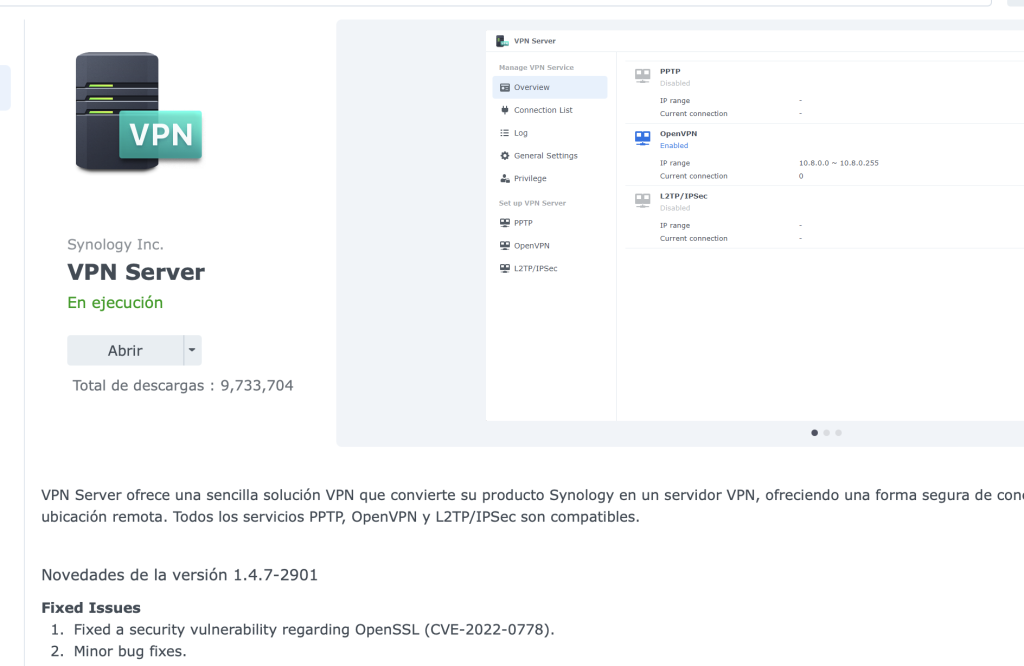
Paso 2: Configurar VPN Server
Una vez instalado VPN Server, es hora de configurarlo.
En este ejemplo, usaremos la opción L2TP/IPsec, que ofrece un buen equilibrio entre seguridad y rendimiento. Aquí os detallo cómo hacerlo:
- Abre VPN Server y selecciona la pestaña L2TP/IPsec.
- Introduce la dirección IP que deseas usar para las conexiones VPN.
- Establece el número máximo de conexiones que quieres permitir.
- Para la autenticación, selecciona MS-CHAP v2. Esta opción es segura y compatible con la mayoría de los dispositivos.
- Ajusta el MTU a 1400. Esto optimiza el rendimiento al reducir la fragmentación de paquetes.
- Añade una clave compartida. Esta será tu contraseña para las conexiones VPN, ¡así que asegúrate de que sea fuerte!
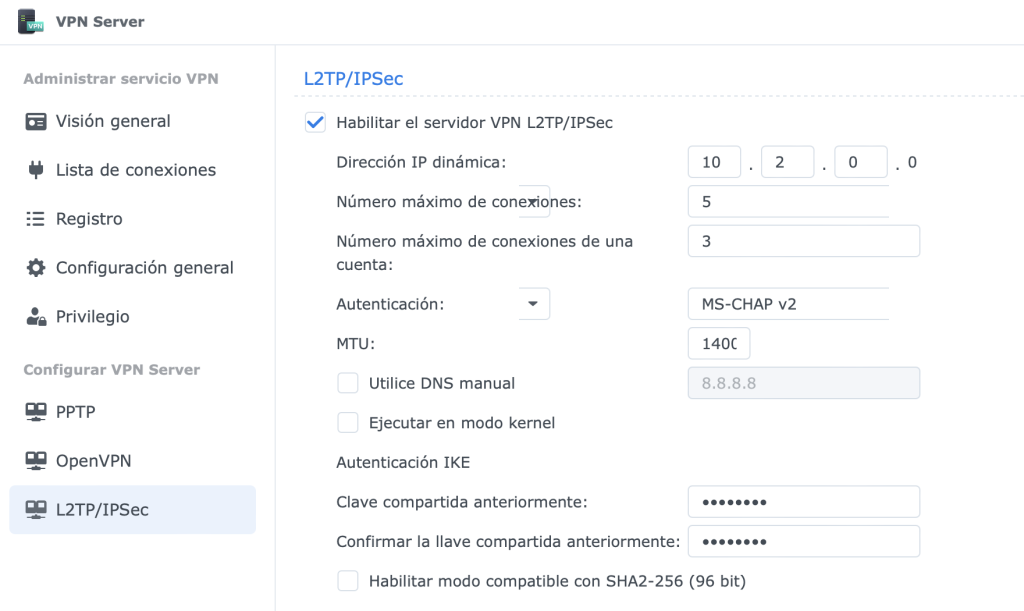
Paso 3: Crear un Usuario VPN
Ahora que tu servidor VPN está configurado, necesitas crear un usuario específico para la VPN:
- Dirígete a Panel de Control > Usuario y crea un nuevo usuario.
- A este usuario puedes denegarle todos los permisos y accesos a aplicaciones para mantener tu NAS seguro.
* Con usuario de doble factor puede ocasionar error de conexión.
Paso 4: Abrir Puertos en el Router
Para que la VPN funcione correctamente, debes abrir los siguientes puertos en tu router, dirigiéndolos a la dirección IP de tu NAS:
- 1701, 500, 4500 (todos UDP)
Esto permitirá que las conexiones entrantes lleguen al servidor VPN de tu Synology.
Configuración en iOS – iPhone
Para usar la VPN en tu iPhone, sigue estos pasos:
- Ve a Ajustes > VPN y selecciona Añadir Configuración VPN.
- Elige L2TP e introduce los siguientes detalles:
- Descripción: El nombre que quieras darle a tu conexión VPN.
- Servidor: La dirección IP externa de tu NAS o su nombre de dominio.
- Cuenta: El nombre de usuario VPN que has creado.
- Contraseña: La contraseña del usuario VPN.
- Secreto: La clave compartida que estableciste durante la configuración.
- Enviar Todo el Tráfico: Actívalo. Esto asegura que todos tus datos pasen a través de la VPN.
Guarda la configuración, ¡y ya estás listo para usar tu VPN!
Y eso es todo, amig@s 😉
Espero que os sirva de ayuda.
Salu2!




